- 取得連結
- X
- 以電子郵件傳送
- 其他應用程式
最近心血來潮,終於把去年在中國拍的廢片給剪完了XD
也碰了很久沒摸的Final Cut哈哈
對了對了!防疫期間Apple也很佛的給了90天試用期喔(以往都只有30天)
有興趣的可以下載來學習一下 >> 點擊下載Final Cut 90天試用
好,趕緊來教大家怎麼做吧~~~
Final Cut本身有很多字幕模組,我們先選擇自訂,直接拖到時間軸上
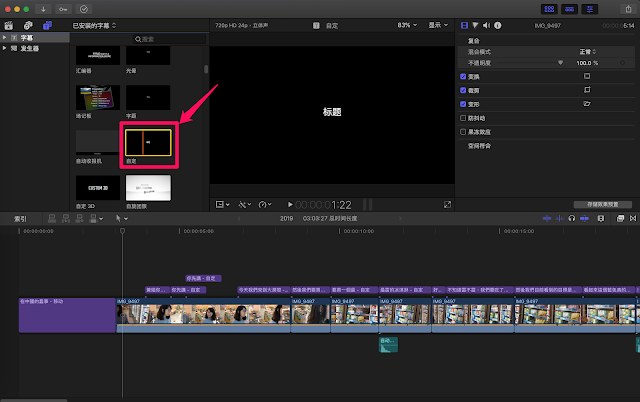 |
在時間軸選到這個字幕條,然後在右邊的T(文字)這邊選擇字體、顏色
綜藝字最重要的就是強烈的色彩跟對比的外框,這邊可以多一點強調!
可以在畫面看到大概呈現的樣子。
覺得把顏色改成漸層更有感覺XD
再把字體放大一點後,右鍵選擇[變形],然後就像在AI一樣出現熟悉的6個點,直接旋轉就可以囉~
簡單的綜藝字就做好囉!!!雖然Prmiere做綜藝字效果更好,但我果然離不開FinalCut的使用介面呀~~~
下面可以看一下這次做綜藝字的廢片XDDDD
https://www.youtube.com/embed/gfvIkf8YD9Q
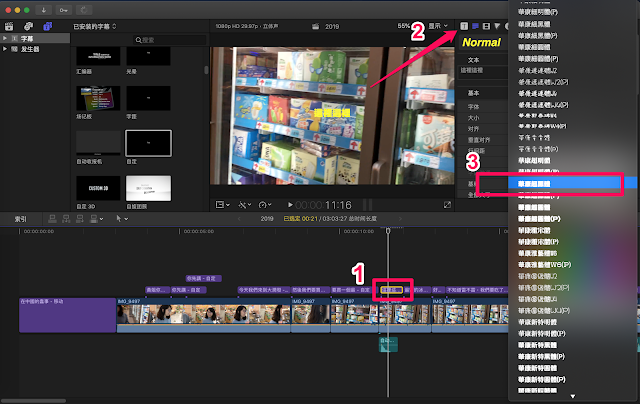
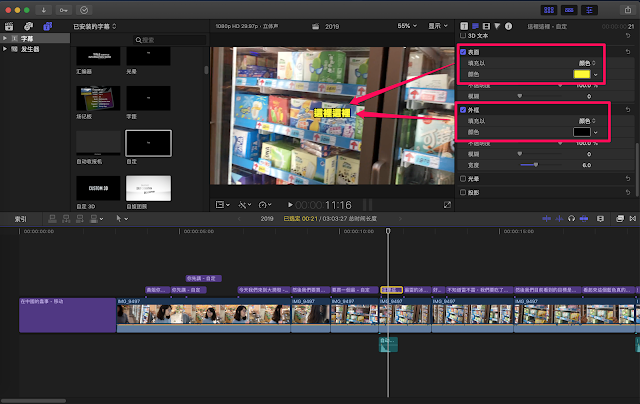
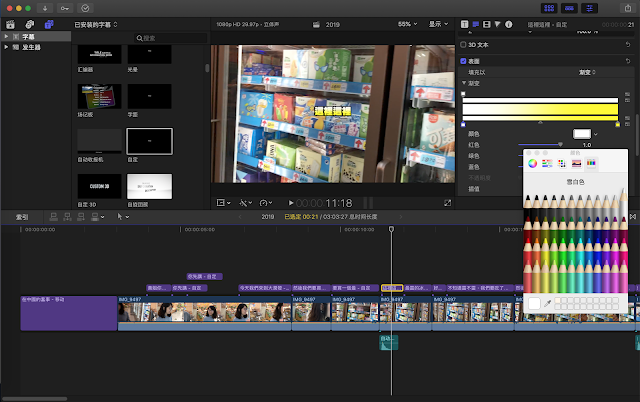
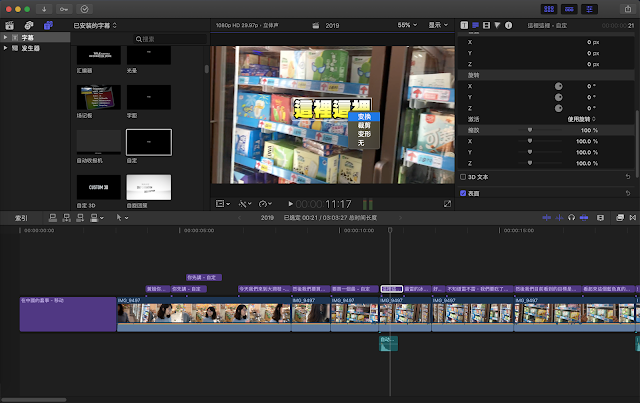
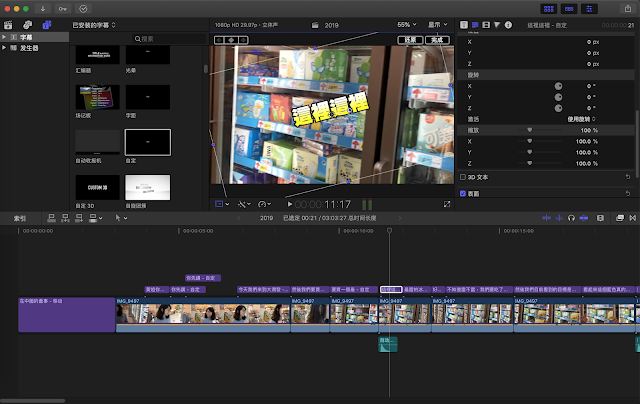
留言
張貼留言